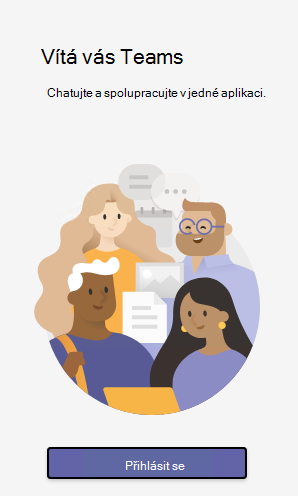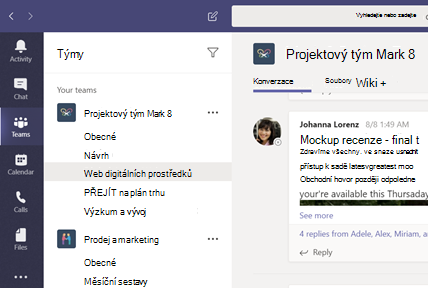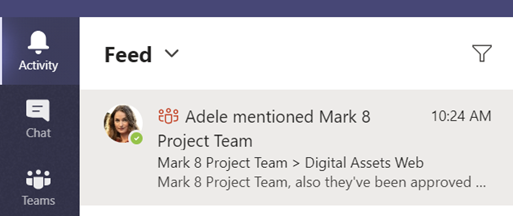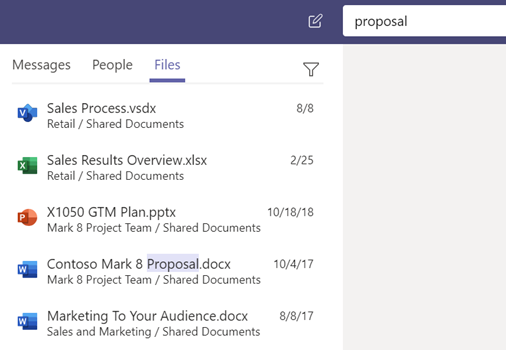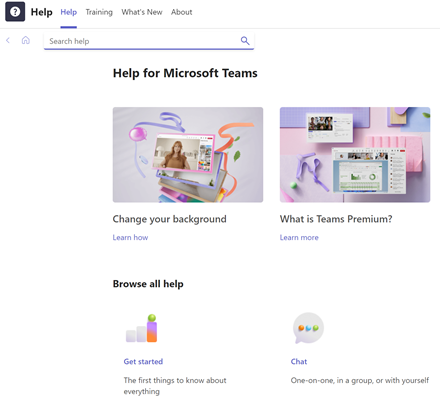Spolupráce a schůzky díky Teams
S Microsoft Teams se můžete spojit, komunikovat a spolupracovat efektivněji. Microsoft Teams na osobním počítači, Macu nebo mobilním zařízení nabízí následující možnosti:
-
Propojení týmu
-
Využívání chatu místo e-mailů
-
Bezpečné souběžné úpravy souborů
-
Zobrazování lajků, @zmínek a odpovědí jediným klepnutím
-
Přizpůsobení přidáním poznámek, webů a aplikací

Zvolte některou z následujících možností, abyste se dozvěděli, jak nastavit teams a jak ho co nejlépe používat.
Přihlášení k aplikaci Teams
-
Spusťte Teams.
-
Ve Windows klikněte na Start
-
Na Macu přejděte do složky Aplikace a klikněte na možnost Microsoft Teams.
-
V mobilním telefonu klikněte na ikonu Teams.
-
-
Přihlaste se pomocí svého Microsoft 365 uživatelského jména a hesla.
Volba týmu a kanálu
Tým představuje kolekci lidí, konverzací, souborů a nástrojů – vše je na jednom místě. Kanál představuje diskuzi v týmu a je vyhrazený pro určité oddělení, projekt nebo téma.
S týmy a kanály se nejlépe seznámíte tak, že vyberete tým a kanál a začnete zkoumat jejich možnosti.
-
Na levé straně aplikace vyberte Týmy
Pokud ještě nejste v týmu a chcete si jeden vytvořit, viz téma Nastavení a připojení týmů.
-
Vyberte kanál a prozkoumejte Konverzace, Soubory a další karty.
Další informace najdete v tématu Týmy a kanály.
Zahájení nové konverzace...
...s celým týmem
-
Vyberte Teams
-
Vyberte Nová konverzace.
-
V poli, do kterého píšete zprávu, řekněte, co vás napadlo, a vyberte Odeslat
...s osobou nebo skupinou
-
Vyberte Chat > New chat (Nový chat ) .
-
Do pole Komu napište jméno osoby nebo osob, se kterými chcete chatovat.
-
V poli, do kterého píšete zprávu, řekněte, co vás napadlo, a vyberte Odeslat
Odpověď na konverzaci
Konverzace v kanálu jsou uspořádané podle data a potom ve vláknech. Odpovědi ve vláknech jsou uspořádány pod původním příspěvkem, takže sledování více konverzací je jednodušší.
-
Najděte vlákno konverzace, kde chcete napsat odpověď.
-
Vyberte Odpovědět, přidejte zprávu a vyberte Odeslat
Zábava s emoji, memy a GIFy
Vyjádřete přesněji své pocity a bavte se s kolegy.
-
Vyberte Nálepka
Katalog funkce Nálepka
Sdílení souborů
Slova někdy nestačí a je potřeba do kanálu nebo konverzace odeslat soubor.
Tip
Aplikace Teams funguje obzvláště dobře s dokumenty Microsoft Office.
-
V konverzaci kanálu vyberte Připojit
-
Vyberte si z těchto možností:
-
Poslední
-
Procházet týmy a kanály
-
OneDrive
-
Nahrát z počítače
-
-
Vyberte soubor a zvolte Sdílet odkaz.
Pokud nahráváte soubor z počítače, vyberte soubor, vyberte Otevřít a pak vyberte Odeslat
Všechny soubory vámi odeslané do kanálu můžete zobrazit na kartě Soubory.
@zmínění nějaké osoby
@zmínka, to je takové poklepání na rameno – způsob, jak v kanálu nebo chatu upoutat něčí pozornost.
-
V poli pro psaní zpráv napište @ a potom několik prvních písmen jména osoby. Můžete také @zmínit celé týmy a kanály.
-
Vyberte požadovanou osobu. Toto zopakujte pro libovolný počet lidí, které chcete @zmínit.
Každá osoba, kterou @zmíníte, obdrží v informačním kanálu o aktivitách oznámení. Teď se podívejte, zda není vedle položky Aktivita
Mějte neustálý přehled
Oznámení vás upozorní, když vás někdo @zmíní, olajkuje váš příspěvek nebo když někdo odpoví ve vláknu, které jste založili. Informační kanál o aktivitách vám umožní mít přehled o všech oznámeních.
-
Vyberte Aktivitu
-
Informační kanál zobrazuje souhrnné informace o všem, co se událo v kanálech, které sledujete.
-
Výběrem možnosti Filtr
-
Když zvolíte možnosti Informační kanál > Moje aktivita, zobrazíte seznam všech svých aktivit v Teams za poslední dobu.
-
Hledání zpráv, lidí nebo souborů
Vyhledávání zahrnuje celou vaši organizaci – všechny týmy a kanály, do kterých patříte.
-
V horní části aplikace zadejte do příkazového pole výraz a stiskněte klávesu Enter.
-
Vyberte kartu Zprávy, Lidé nebo Soubory.
-
Výběrem položky ve výsledcích hledání rozbalíte položku a dozvíte se o ní další informace.
Přístup k souborům odkudkoli – v kanceláři, doma nebo na cestách.
Nastavení aplikací Office na mobilním zařízení.
Přečtěte si článek Nastavení aplikací Office a e-mailu na mobilním zařízení pro více informací.
Zvolte svoje mobilní zařízení
Získat nápovědu
Máte otázku ohledně Teams? Máme pro vás pokrytí!
Na levé straně aplikace klikněte na Nápověda
-
Topics se podívat, co už tam venku je.
-
Co je nového , když uvidíte to nejnovější a nejlepší.
Nápověda a školení k aplikaci Teams
Začínáme s aplikací Microsoft Teams